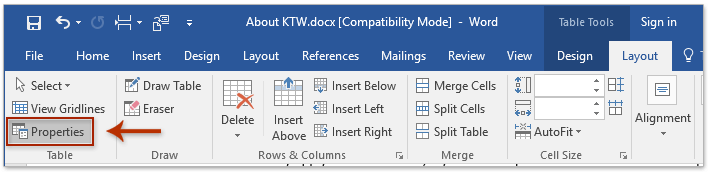如何防止Word中的表格跨页断开
在Word中,当您在页面底部附近插入表格时,表格可能会跨页断开,如下所示。在某些情况下,尤其是在打印或导出时,这会使您的文档难以阅读。本教程将展示如何防止表格跨页断开。
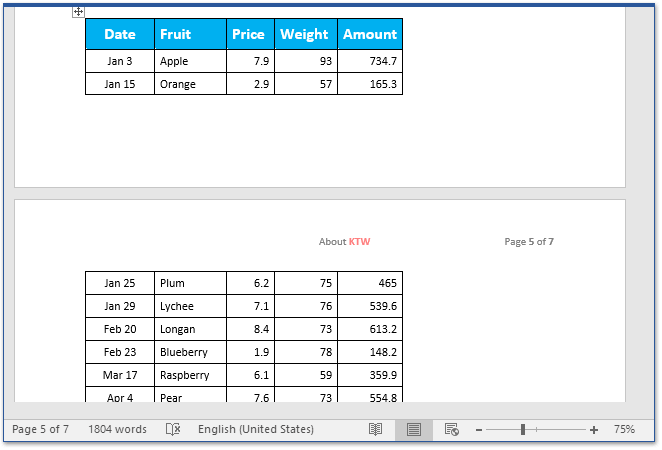
防止Word中的表格跨页断开
如果您的Word文档中的表格跨页断开了,请按照以下步骤操作以确保所有行保持在同一页面上:
- 选取跨页断开的表格。然后点击“布局”(在表格工具下)>“属性”。
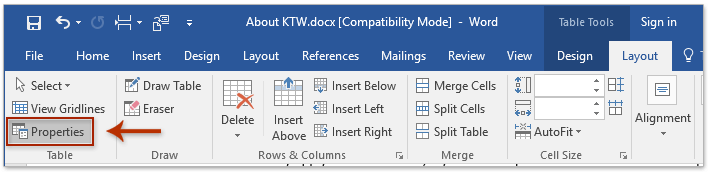
- 在“表格属性”对话框中:
- 转到“行”选项卡。
- 取消勾选“允许跨页断行”选项。
- 点击“确定”。

- 选取表格的行。然后,在“开始”选项卡中,点击“段落”组右下角的小启动器图标。

- 在“段落”对话框中:
- 转到“换行和分页”选项卡。
- 勾选“与下一段同页”选项。
- 点击“确定”。

现在,表格应该保持在一页上,而不会跨页断开。
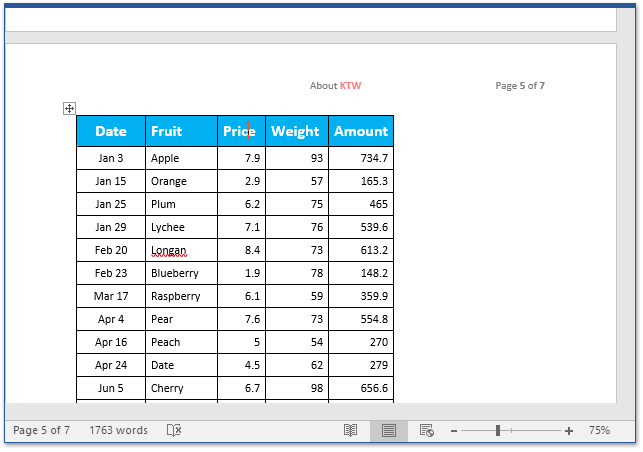
多文档标签式浏览与编辑,就像在 Chrome 和 Edge 中一样!
就像在 Chrome、Safari 和 Edge 中浏览多个网页一样,Office Tab 让您可以在一个窗口中打开和管理多个 Word 文档。现在只需点击标签即可轻松切换文档!立即免费试用 Office Tab!

相关文章
最佳Office办公效率工具
Kutools for Word - 用超过100项强大功能全面提升你的Word体验!
🤖 Kutools AI 功能:AI助手 / 实时助手 / 超级润色(保留格式)/ 超级翻译(保留格式)/ AI遮挡 / AI校正……
📘 文档掌控:分割页面 / 文档合并 / 区域导出为多种格式(PDF/TXT/DOC/HTML等)/ 批量转换为PDF……
✏ 正文编辑:跨多个文件批量查找与替换 / 一键调整所有图片大小 / 翻转表格行列 / 表格转文本……
🧹 高效清理:一扫多余空格 / 分节符 / 文本框 / 超链接 / 想了解更多删除工具,请前往删除分组……
➕ 创意插入:插入千位区分符 /复选框 /选项按钮 / 二维码 / 条形码 / 批量插入图片 / 更多内容请见插入分组……
🔍 精准选取:快速定位指定页面 / 表格 / 形状 / 标题段落 / 利用更多 选择 功能提升导航体验……
⭐ 实用增强:跳转任意区域 / 自动插入重复文本 / 文档窗口间一键切换 /11 项转换工具……
🌍 支持40多种语言:自由选择你喜欢的界面语言——Kutools支持英语、西班牙语、德语、法语、中文及其他40余种语言!

✨ Kutools for Office – 一次安装,五大强力工具集成!
内含 Office Tab Pro · Kutools for Excel · Kutools for Outlook · Kutools for Word · Kutools for PowerPoint
📦 五大工具一站式集成 | 🔗 无缝兼容Microsoft Office | ⚡立即提升效率、节省时间